Çift Monitör Kurulumunda Farklı Duvar Kağıdı Arka Planları Nasıl Ayarlanır
Microsoft, Windows 10 / / March 17, 2020
Son Güncelleme Tarihi:

Windows 10, bilgisayarınıza ikinci bir monitör eklemenizi kolaylaştırır. Onları ayarladıktan sonra, her biri için farklı bir arka plan isteyebilirsiniz. İşte böyle.
Microsoft Windows 8.1'i piyasaya sürdüğünden, PC'nize ikinci bir monitör ekleme yeteneği çok daha kolaydır. Aynı şey Windows 10 için de geçerlidir. Ancak ayarladıktan sonra, her biri için farklı bir arka plan isteyebilirsiniz.
Windows 8.x'ten önce, DisplayFusion gibi üçüncü taraf yardımcı programları görevi yerine getirmek. Ancak, şimdi Windows 10 (ve 8.1) ile, her monitörde farklı bir duvar kağıdına sahip olma özelliği yerleşiktir.
Her Ayrı Monitörde Farklı Bir Duvar Kağıdı Ayarlayın
Başlamak için ekranlardan birinin masaüstünü sağ tıklayın ve içerik menüsünden Kişiselleştir'i seçin. Kişiselleştir.
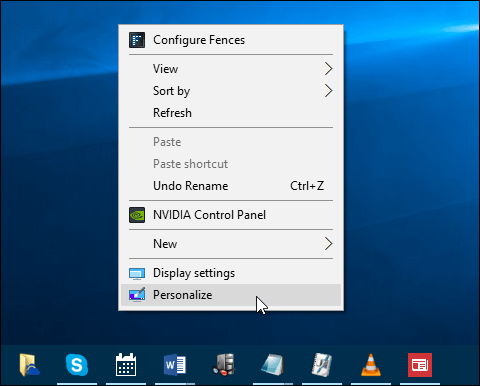
Ayarlar, soldaki listeden Arka Plan'ı seçmek istediğiniz Kişiselleştirme bölümüne açılacaktır. Ardından, resminizi seçmek için aşağı kaydırın. Orada ek duvar kağıtlarına da göz atabilirsiniz.
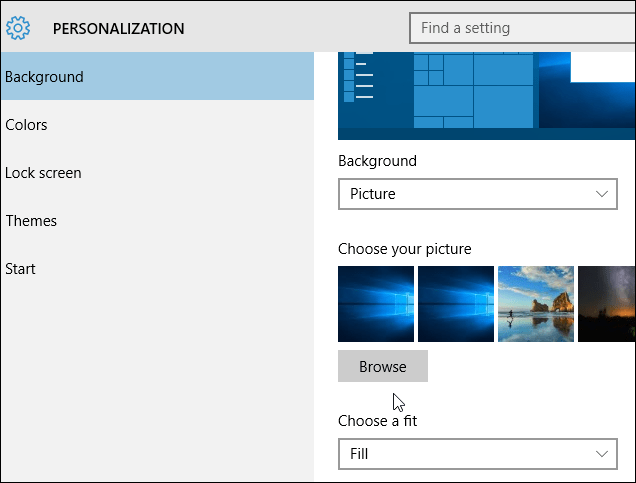
Beğendiklerinizi bulduktan sonra, birini sağ tıklayın ve arka plan olarak ayarlanmasını istediğiniz monitörü seçin.
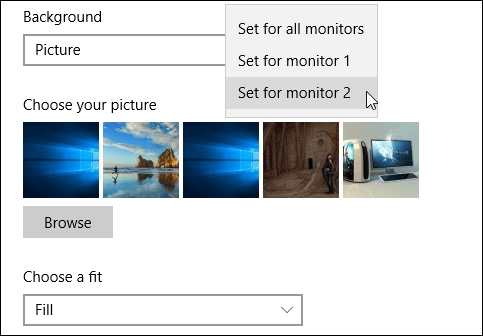
Hepsi bu kadar. Aşağıda farklı stok Windows 10 arka planlarına sahip iki monitörümün bir örneği var. Çok yaratıcı değil biliyorum, ama en azından fikri anladın.

Çift monitörlü bir donanımınız varsa her monitörde farklı duvar kağıtları olabilir. Veya çoklu monitör kurulumunuz varsa her monitör için farklı bir duvar kağıdı.
Daha önce birden fazla monitör kurmadıysanız, Windows 10'da çift monitörlerin nasıl yapılandırılacağı ile ilgili makalemizi okuyun.
Eğlen ve yaratıcı ol. Aslında, kontrol etmek isteyebilirsiniz bu serin panoramik duvar kağıtları ekranlarınız boyunca.
Paylaşmak istediğiniz bazı duvar kağıdı yapılandırmalarınız varsa, bize katılın Windows 10 Forumları ve sizinkini gönderin.



